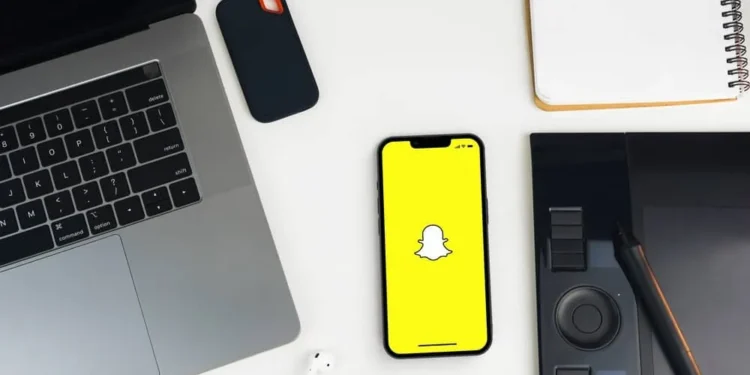Neexistují žádné dva způsoby, jak by se chytlita je super zábavná. Ať už je to se svými přáteli, cizími lidmi, které jste potkali během svých cest, nebo ten zvláštní někoho, koho jste se jednoho sobotního večera potkali v kavárně. Zatímco posíláme snímky jednotlivcům nebo skupinám lidí, co když se ocitneme, že potřebujeme poslat snímky, dobře, všichni?
Rychlá odpověď
Existují tři způsoby, jak toho dosáhnout, včetně vytvoření skupiny , použití zkratky nebo pomůcky od Snapall Mod . Jedna z těchto metod vás určitě najde dobře. Není divu, že Snapchat již má do něj zabudováno některé úhledné funkce, které vám umožní zachytit více lidí najednou.
Až budete hotovi, budete moci bez námahy poslat snímky všem svým kontaktům. Už žádné ztráty pruhů! Sledujte našeho průvodce a vaši kamarádi z pruhů vám poděkují v žádném okamžiku.
Posílání snímků všem
Zatímco myšlenka zasílání snímků ke všem vašim kontaktům může znít zastrašující, není to opravdu komplikovanější než posílání snímků jednotlivým kontaktům. Vše, co musíte udělat, je nastavit některé zkratky nebo skupiny se všemi vašimi přáteli v něm.
Poté je to jen otázka prasknutí, jako byste to udělali každý den se svými přáteli. Ale místo toho, abyste se chytili svým přátelům, byste se chytili do zkratky nebo skupiny, kterou jste právě vytvořili.
Metoda č. 1: Vytvořte skupinu
Vytvoření skupiny je bezpochyby nejjednodušší a dobře srozumitelnou metodou. Pokud jste nikdy nevytvořili skupinu, buďte si jisti, že je to snazší, než si myslíte.
- Otevřete kartu Chats klepnutím na ikonu dialogu dole.
- Najděte ikonu modrého chatu v pravém dolním rohu. Klepnutím na to vás zavedete do seznamu kontaktů.
- Nahoře bude možnost nazvaná „ Nová skupina “.
- Vyberte všechny své kontakty a dokončete klepnutím na „ Chat se skupinou “. Nyní jste úspěšně vytvořili svou skupinu!
Omezeno na 100 kontaktů
Skupiny na Snapchat umožňují pouze maximálně 100 kontaktů. Pokud seznam vašich přátel překročí toto číslo, budete muset použít metodu #3, zahrnující některé o něco více technických kroků.
Metoda č. 2: Vytvořte zkratku
Zkratky nabízejí alternativu k tradiční trase vytváření a prasknutí skupin. Vytváření zkratky je přímý proces, podobný vytváření skupin. Na rozdíl od skupin vám zkratky umožňují zachytit ještě více lidí . Chcete -li vytvořit zkratku, postupujte podle těchto kroků:
- Snažte se, jak byste za normálních okolností, a klepněte na „ Odeslat “.
- Klepněte na vyhledávací lištu nahoře.
- Vyberte „ Vytvořit zkratku “ těsně pod vyhledávacím panelem. To vás přivede na seznam kontaktů.
- Přidejte jeden emoji nahoře, abyste rozlišili zkratku.
- Vyberte až 200 kontaktů a klepněte na „ Vytvořit zkratku “ a dokončete akci.
- Nyní můžete pokaždé poslat snímky přímo do zkratky.
Omezeno na 200 kontaktů
Zkratky v Snapchatu umožňují maximálně 200 kontaktů. I když by to mělo být pro většinu lidí dostatečné, vždy existují někteří ostřílení veteráni, kteří byli navždy v aplikaci a kteří někdy mají přátele, kteří přesahují toto číslo. Pro takové mavericks doporučujeme metodu #3.
Metoda #3: Použijte MOD Snapall
Snapall přidá na panel nástrojů Snapchat úhledné malé tlačítko. Pomocí této funkce můžete okamžitě zachytit všechny své kontakty, aniž byste museli ručně vybrat své kontakty, abyste je přidali do skupiny nebo zkratky. Tato metoda však není v rozsahu oficiálního Snapchatu a zahrnuje určitá rizika. Tato metoda funguje pouze pro zařízení Android .
Zakořenění zařízení
Průvodce krok za krokem o zakořenění zařízení Android naleznete v tomto článku LifeWire . Tento článek vás poté provede procesem instalace XPosed na zakořeněné zařízení.
- Na zakořeněné zařízení s nainstalovaným Xposed přidejte mod Snall . Chcete -li to provést, přejděte na sekci „ Stáhnout “ a vyhledejte „ Snapall “.
- Po stažení aktivujte modul a klepněte na „ Soft Reboot “.
- Tím se přidá zcela nová funkce vašemu stávajícímu Snapchat, aby zachytila více než 200 příjemců najednou!
Je vyžadován přístup root
Použití rámce XPosed vyžaduje oprávnění kořenů. To znamená zrušit vaši záruku a potenciálně riskovat z cihel vašeho zařízení. Z těchto důvodů doporučujeme tuto metodu pouze pro energetické uživatele a technologicky zdatní, kteří mohou být s těmito riziky spokojeni.
Závěrečná slova
Snačení všech vašich kontaktů najednou může být složité, zejména pokud vaši příjemci běží v řádu 200 nebo více. Náš komplexní průvodce vás provedl všemi metodami pro všechny typy uživatelů. Pro příležitostné uživatele se 100 nebo méně přáteli nabízejí skupiny možná některé z nejjednodušších způsobů, jak zachytit mnoho příjemců najednou. Jinak mohou být použity zkratky.
Snapall mod, i když všestranný, přichází s některými nákladnými riziky. Mod je navíc omezen na platformu Android. Tuto metodu tedy nedoporučujeme jako první resort a prezentujeme je pouze jako poslední možnost pro zkušené veterány aplikace.